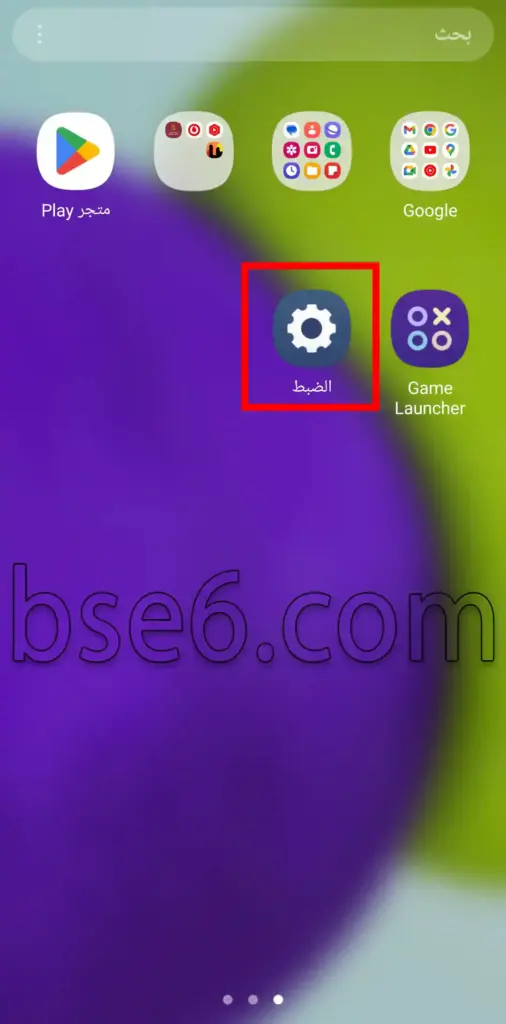Սամսունգ Գալաքսի A10-ի մշակողի ընտրանքների միացում, Ինչպես միացնել մշակողի ընտրանքները Սամսունգ Գալաքսի A10, Մշակողի ընտրանքների միացման և անջատման եղանակներ Samsung Galaxy A10 հեռախոսի համար, Enable developer options on Samsung Galaxy A10.
Ի՞նչ է մշակողի ընտրանքները Սամսունգ Գալաքսի A10 հեռախոսներում:
Մշակողի ընտրանքները developer options-ը Սամսունգ Գալաքսի A10 հեռախոսի համար նախատեսված որոշակի ընտրանքներ են, որոնք կարող են հեշտացնել ձեր հեռախոսի օգտագործումը ավելի լավ ձևով, բայց այս ընտրանքները նախատեսված են մշակողների համար և պետք է զգուշությամբ օգտագործվեն, քանի որ որոշ ընտրանքներ կարող են հանգեցնել ծրագրային ապահովման խափանման կամ հեռախոսի խափանման: Մշակողի ընտրանքը կարելի է միացնել կարգավորումներից:
Ինչպե՞ս միացնել մշակողի ընտրանքները Սամսունգ Գալաքսի A10-ում:
Եթե ցանկանում եք իմանալ, թե ինչպես միացնել մշակողի ընտրանքները Սամսունգ Գալաքսի A10 հեռախոսում, պետք է հետևեք հետևյալ քայլերի ցանկին, որպեսզի բացվի և միացվի հեռախոսի մշակողի ընտրանքի ռեժիմը:
1- Մուտք գործեք Սամսունգ Գալաքսի A10 հեռախոսի կարգավորումներ:
2- Մուտք գործեք հեռախոսի մասին:
3- Ծրագրային ապահովման տեղեկություններ:
4- Սեղմեք թողարկման համարի վրա մի քանի անգամ, մինչև էկրանին հայտնվի ծանուցում, որ այժմ դուք մշակողի ռեժիմում եք:
5- Մշակողի ռեժիմ մուտք գործելու համար կարող եք վերադառնալ կարգավորումների գլխավոր էջը և իջնել ներքև, մինչև գտնեք մշակողի ընտրանքը:
6- Մշակողի ընտրանքները միացված են Սամսունգ Գալաքսի A10 հեռախոսի համար:
7- Եվ կարող եք անջատել մշակողի ընտրանքը՝ անջատելով վերևի առաջին ընտրանքը:
ապա սեղմեք “Restart”